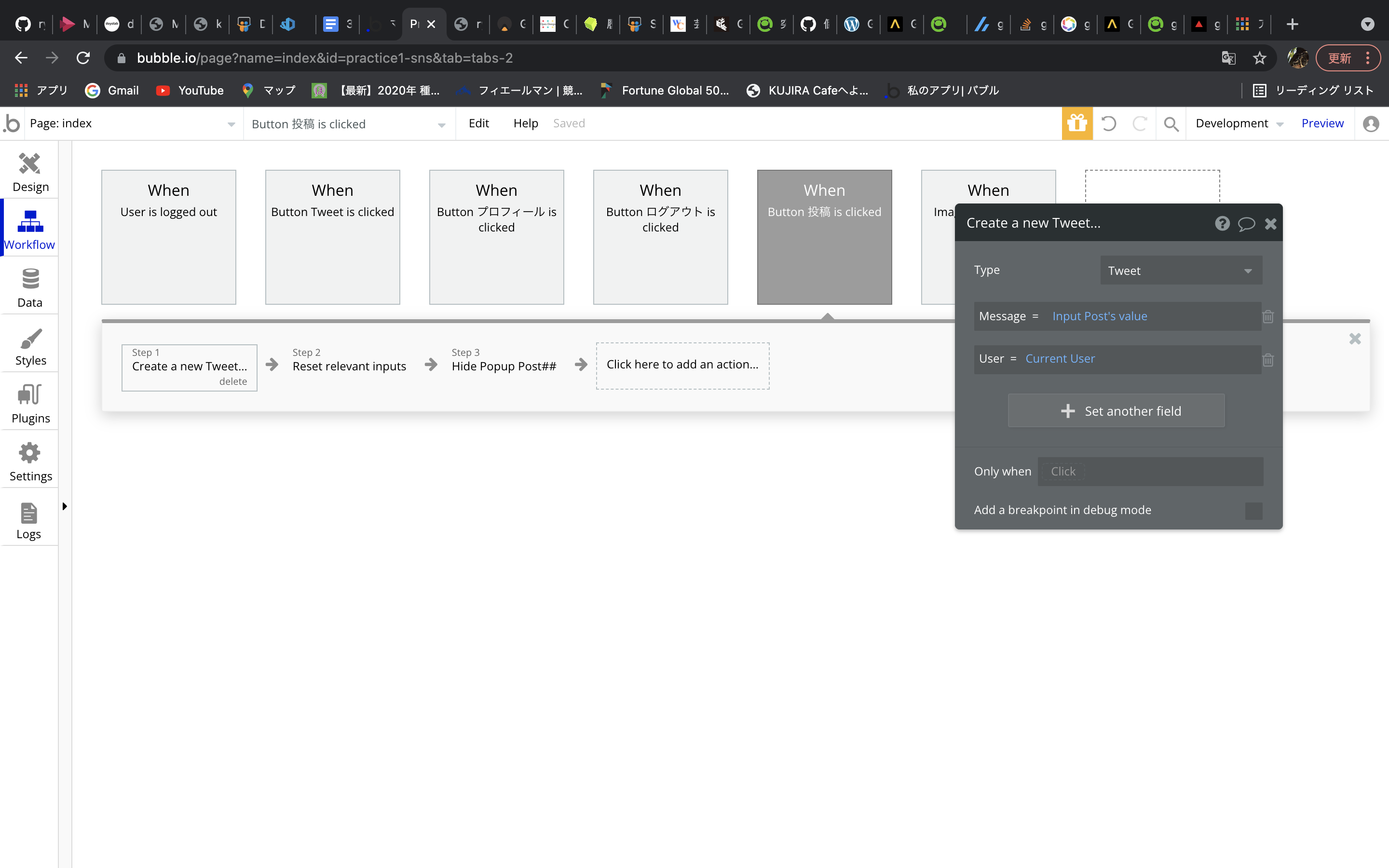ノーコード(Bubble)によるWebアプリ開発9(10/14)
TwitterのようなSNSアプリを作ってみよう(ツイートとユーザーの紐付け)<その9>
ツイートとユーザーの紐付けを行う。
まず、DataタブのCreate a new fieldをクリックする。
表示されたプロパティのField nameを「User」、Field typeを「User」に設定する。
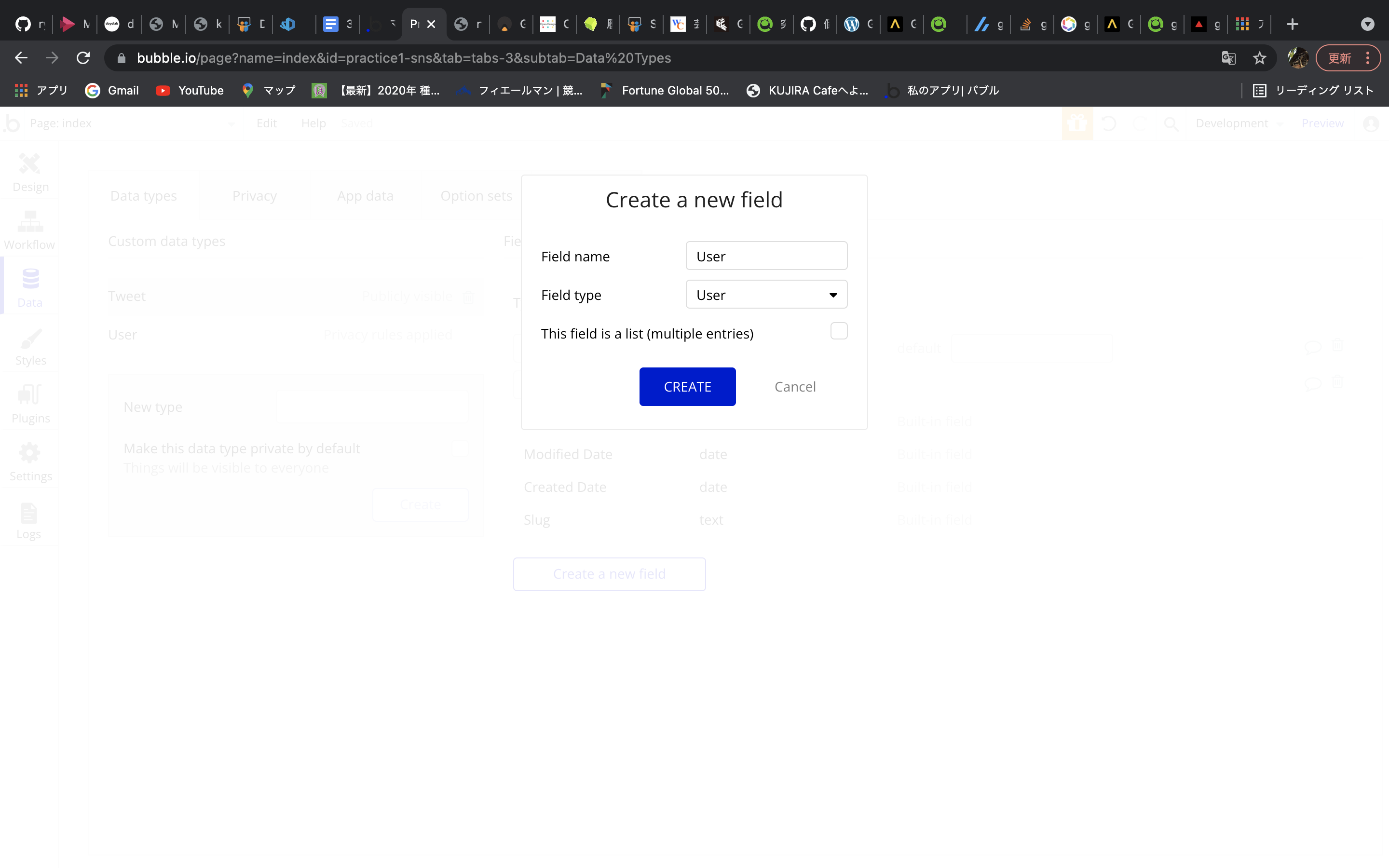
CREATEボタンを押すと、下記画面のようにUserの列が追加される。
次に、App dataタブを開き、ツイートにユーザーを登録する。
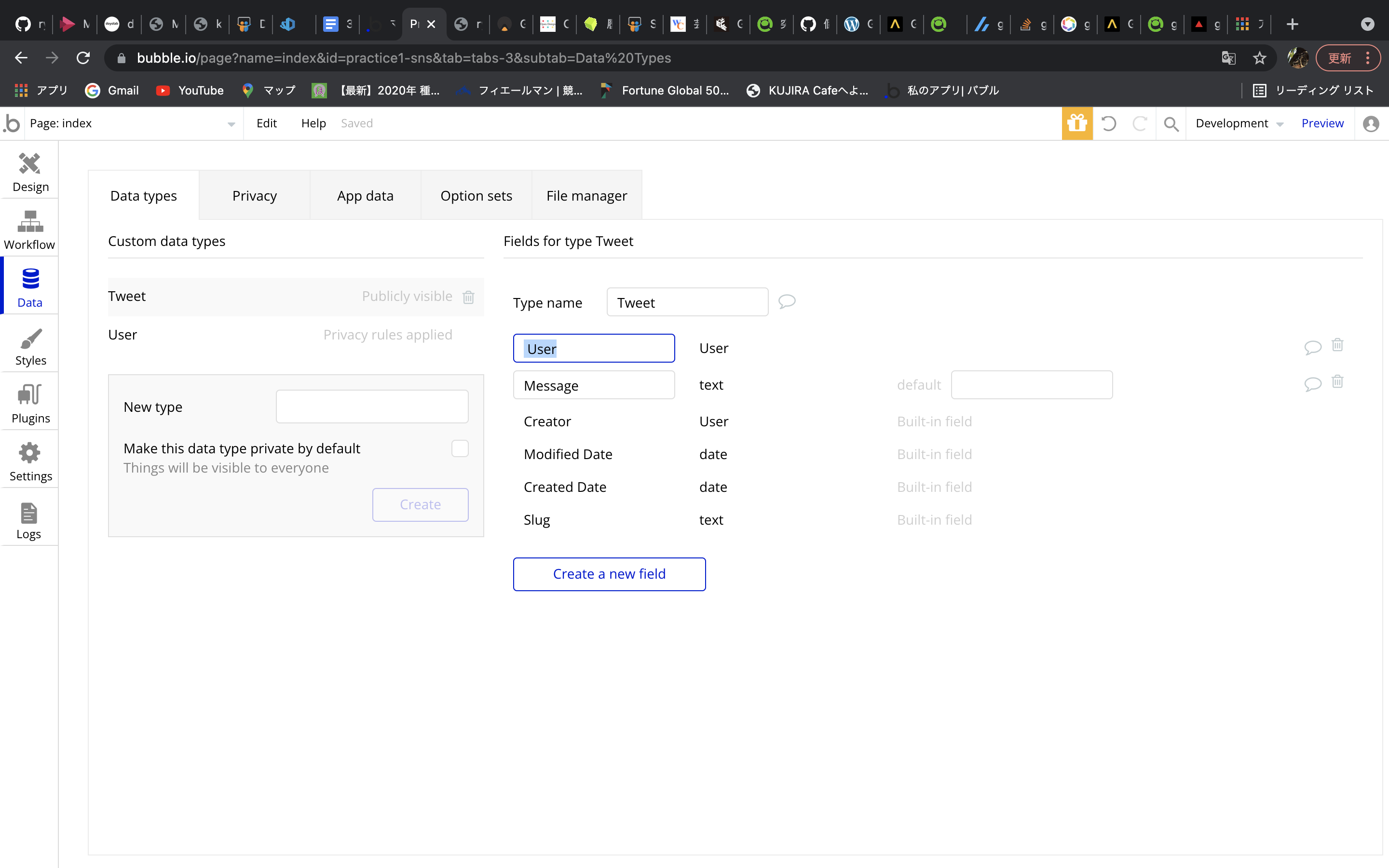
All Usersの中から、現在登録してあるアカウント(ryugalab)を利用する。
鉛筆マークをクリックし編集画面を開き設定を行う。
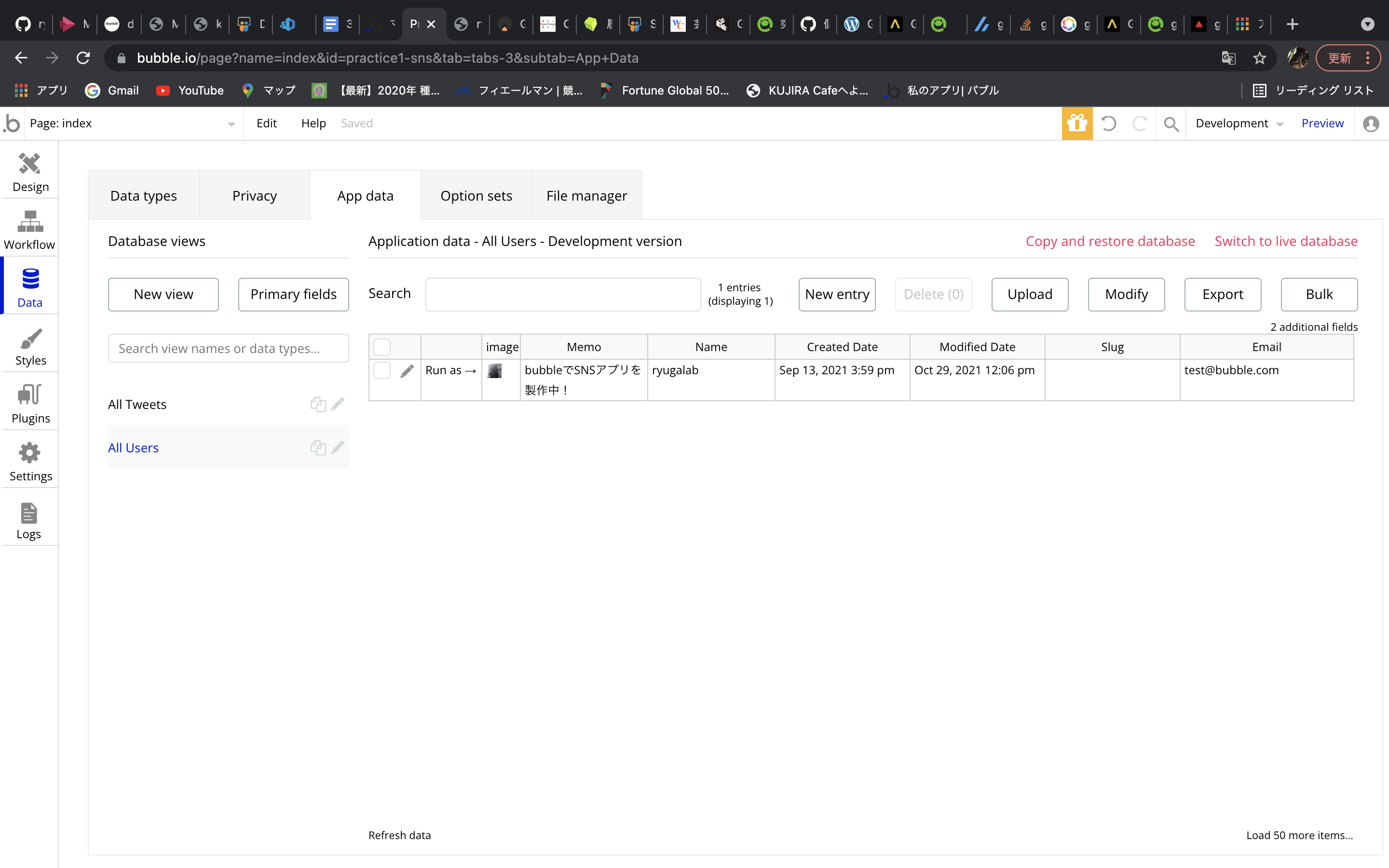
編集画面内にある「Unique id」をコピーしSaveをする。
※Unique idとはユーザーをそれぞれ識別する値のこと。
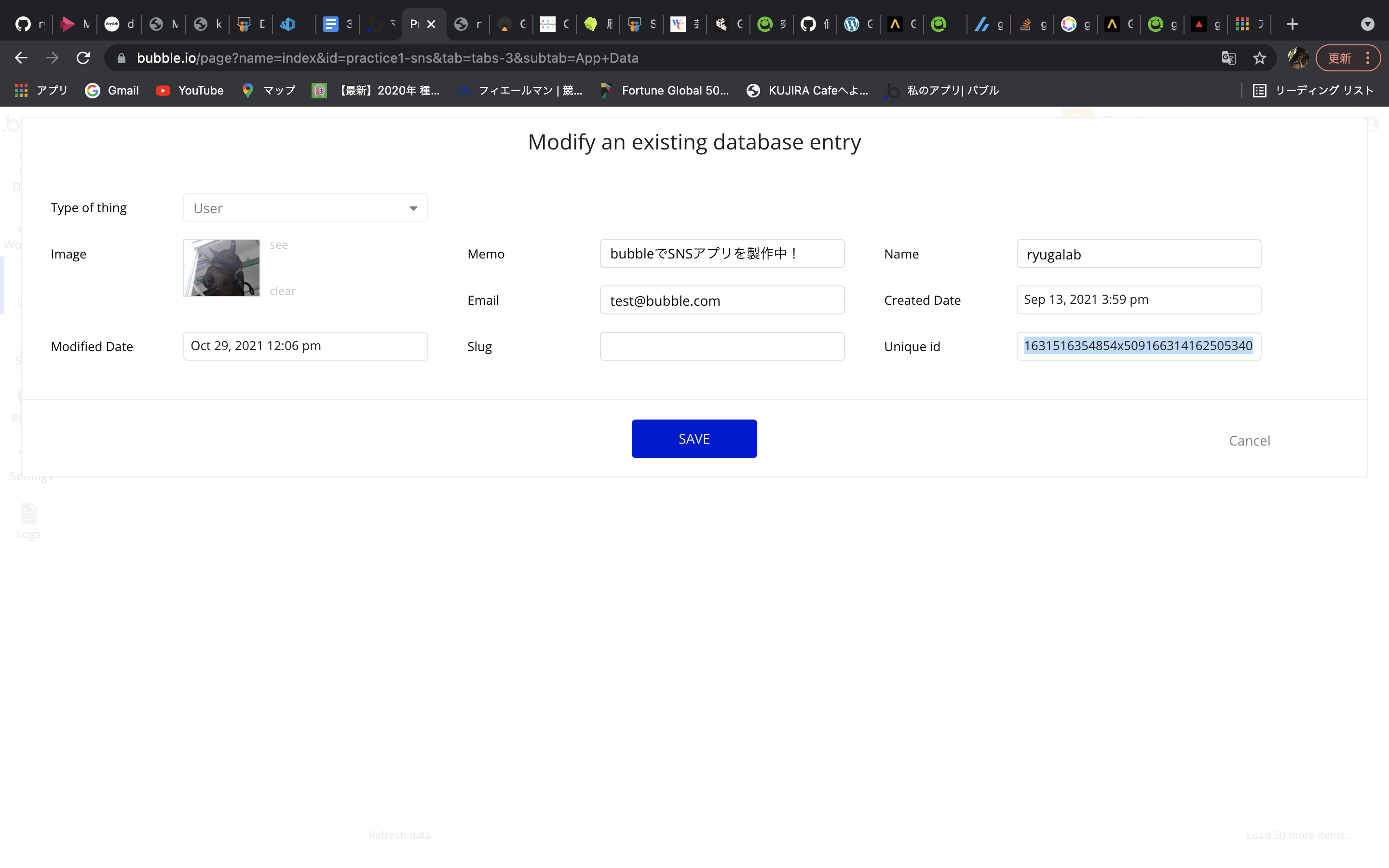
All Tweetsの中にあるツイートのUserが空欄になっている。
そこで、鉛筆マークをクリックし編集を行う。
編集画面が開いたら、Userの「Change search field」をクリックし開く。
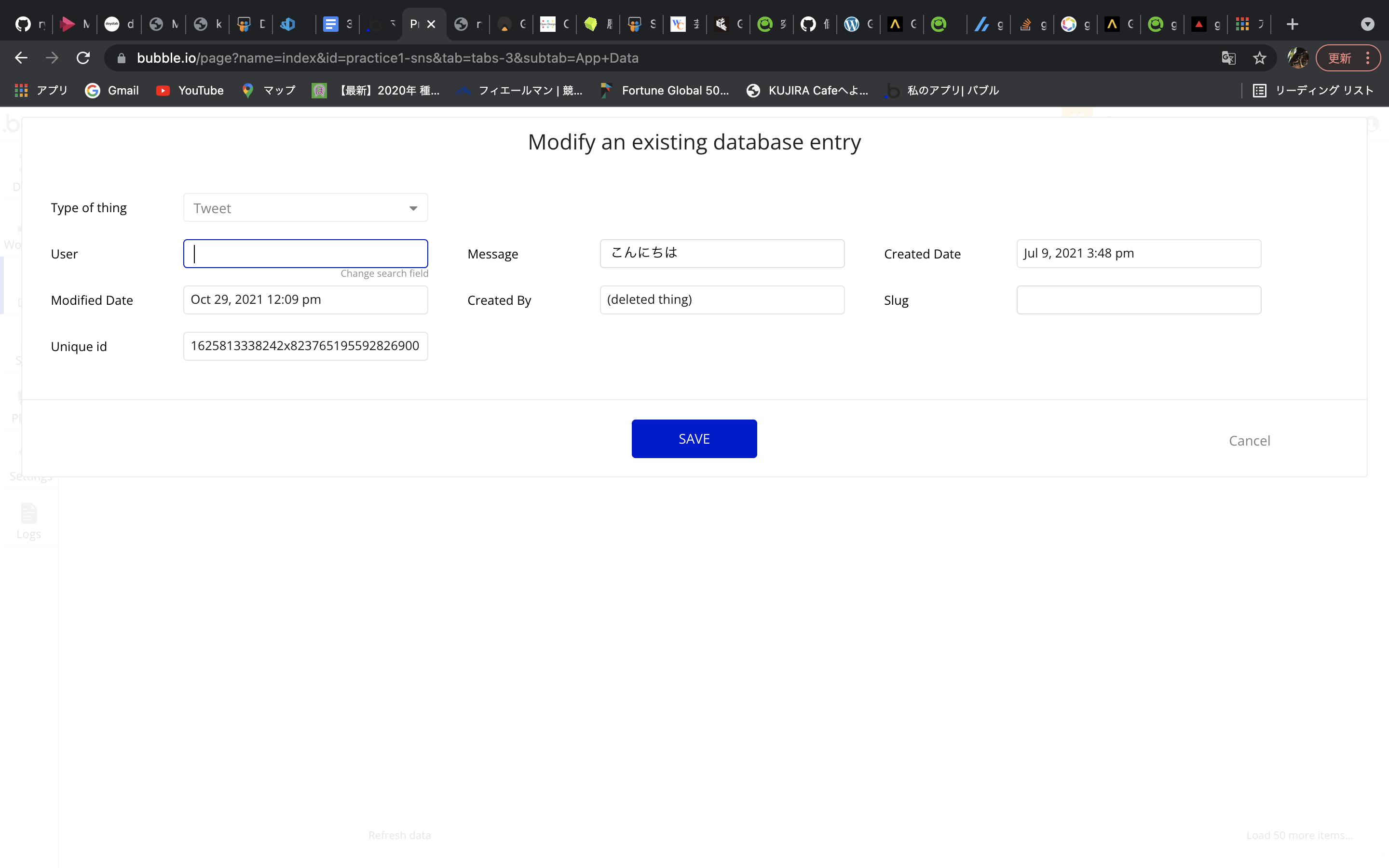
すると、TweetはUnique idで識別になっているが、Userはemailで識別になっている。
このUserの設定をUnique idに変更しSaveを行う。
そして、先ほどコピーしたUnique idをUserの空欄に貼り付けSaveを行う。
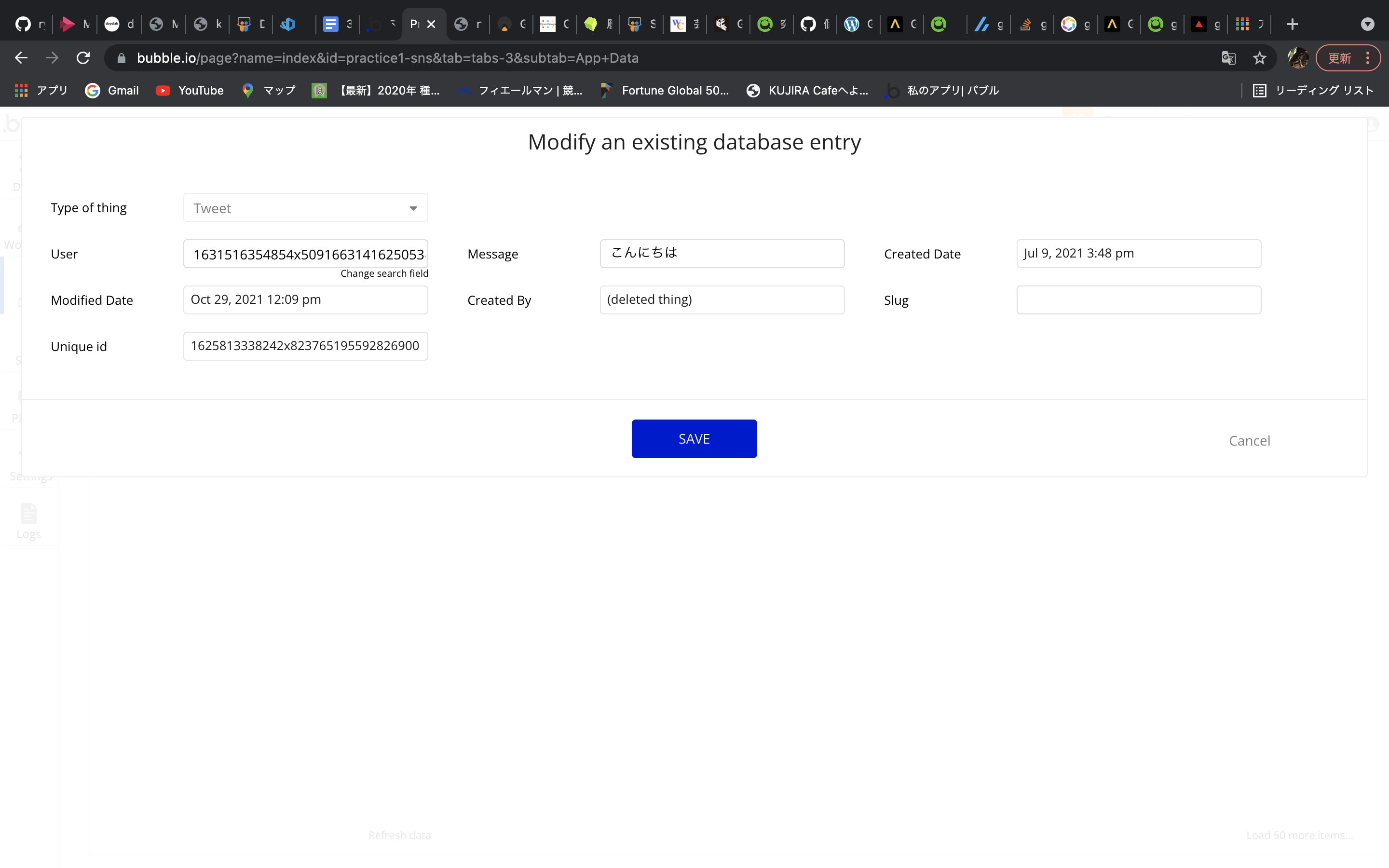
その後、他の2つのツイートも同じように登録を行う。
下記の画面のようにUserの部分にUnique idが登録されていれば成功。
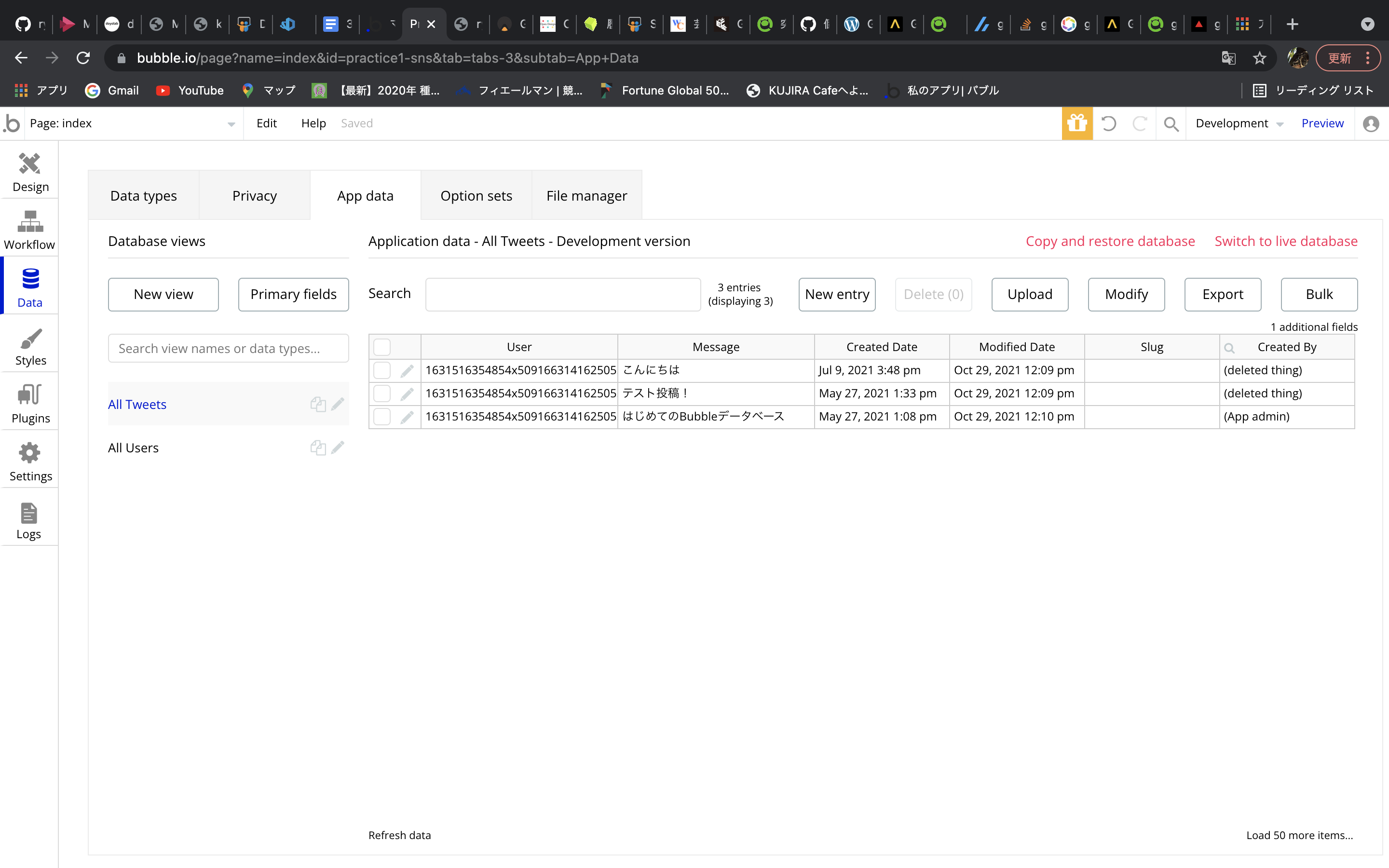
ここまでは、手動で登録を行ったが、次回からは自動でUserが登録されるように設定を行う。
Workflowタブを開き、Button 投稿 is clickedを選択する。
Create a new Tweetを選択し、表示されたプロパティのSet another fieldを開く。
Userを選択し、隣に入る値をCurrent Userに設定する。
これでツイートの処理とユーザーの紐付けは完了。